
Ne visiem ir ideāla atmiņa, un dažreiz ir grūti atcerēties tālrunī instalēto paroli, it īpaši, ja lietotājs ilgu laiku nav strādājis ar viņu. Šādā gadījumā jums būs jāatrod veidi, kā apiet izveidoto aizsardzību.
Atbloķēt viedtālruni bez paroles, izmantojot
Parastajiem lietotājiem ir vairāki oficiāli veidi, kā atbloķēt ierīci, paroli, kas tika zaudēta. Tie nav tik daudz, un dažos gadījumos lietotājam būs pilnībā jāizdzēš datus no ierīces, lai atgrieztu piekļuvi.1. metode: Smart Lock
Jūs varat darīt, neievadot paroli ar aktivizēto Smart Lock funkciju. Šīs opcijas būtība ir izmantot kādu no lietotāja izvēlētajām darbības iespējām (ar nosacījumu, ka šī funkcija ir iepriekš konfigurēta). Izmantošanas opcijas var būt vairākas:
- Fiziskais kontakts;
- Drošas vietas;
- Sejas atpazīšana;
- Balss atpazīšana;
- Uzticamas ierīces.
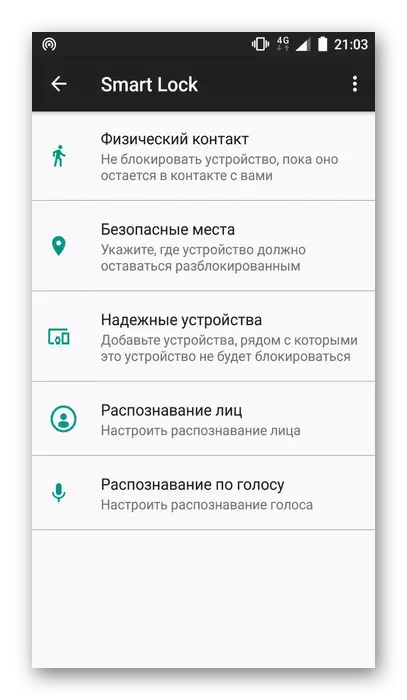
Ja viena no šīm metodēm tika iepriekš konfigurētas, tad bloķēšana nebūs problēma. Piemēram, izmantojot opciju "Uzticamas ierīces", tas ir pietiekami, lai nodrošinātu Bluetooth uz viedtālruņa pati (nav nepieciešama parole šajā), un uz otro ierīci, kas izvēlēta kā uzticama, otrā ierīce. Kad tas tiek atklāts, atbloķēšana notiks automātiski.

2. metode: Google konts
Vecāka versija Android (5,0 vai vecāki) atbalsta iespēju atjaunot paroli, izmantojot Google kontu. Tas seko:
- Vairākas reizes ievadiet nepareizu paroli.
- Pēc piektās kļūdas ievadīšanas paziņojums jāparādās "Aizmirsāt paroli?" vai līdzīgs jēgai. Padoms.
- Noklikšķiniet uz norādītā uzraksta un ievadiet pieteikšanos un paroli, kas izmantots tālrunī.
- Pēc tam piesakieties sistēmā ar spēju konfigurēt jaunu piekļuves kodu.
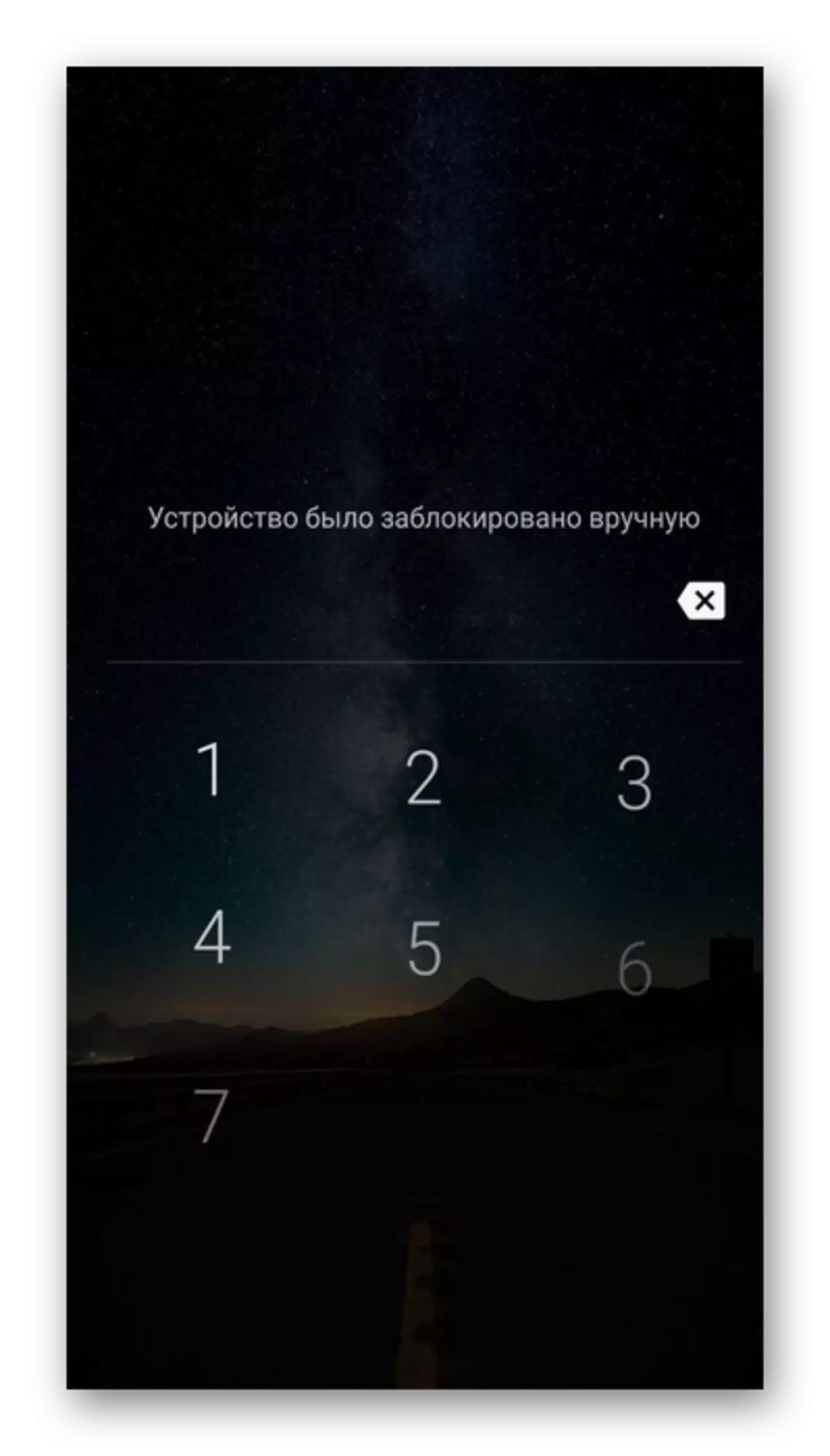
Ja parole no konta arī tika zaudēta, jūs varat sazināties ar uzņēmuma īpašo pakalpojumu, lai atjaunotu to.
Lasīt vairāk: Piekļuve piekļuve Google kontam
Uzmanību! Izmantojot šo metodi viedtālrunī ar jaunu OS versiju (5.0 un augstāka), tiks ievadīts īslaicīgs paroles ierobežojums ar priekšlikumu atkārtot mēģinājumu pēc noteikta laika.
3. metode: īpašs mīksts
Atsevišķi ražotāji piedāvā izmantot īpašu programmatūru, ar kuru varat izdzēst esošo atbloķēšanas iespēju un vēlreiz konfigurēt. Lai izmantotu šo opciju, ierīce ir jāpievieno kontam ražotāja oficiālajā tīmekļa vietnē. Piemēram, Samsung ierīcēm ir atrast savu mobilo pakalpojumu. Lai tos izmantotu, rīkojieties šādi:
- Atveriet servisa lapu un noklikšķiniet uz pogas "Pieteikšanās".
- Ievadiet e-pasta adresi un paroli no konta, pēc tam noklikšķiniet uz "Pieteikšanās".
- Jaunajā lapā būs dati par esošajām ierīcēm, ar kurām var atiestatīt paroli. Ja tāds netika konstatēts, tas nozīmē, ka netika veikts savienojums ar izmantoto kontu.


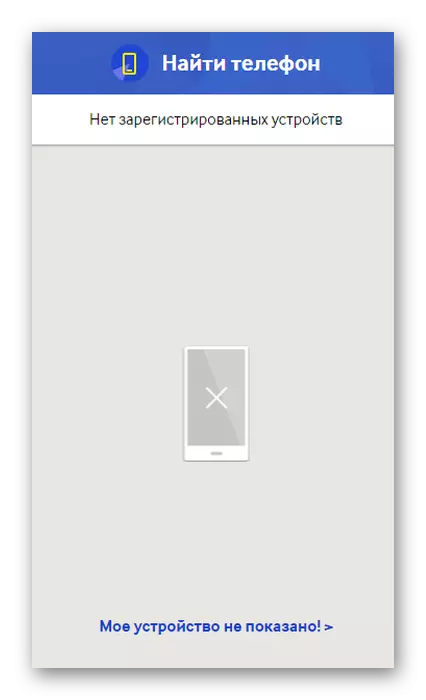
Informācija par detalizētu komunālo pakalpojumu klātbūtni citiem ražotājiem var atrast pievienotajā instrukcijā vai oficiālajā tīmekļa vietnē.
4. metode: atiestatīšanas iestatījumi
Vislielākais veids, kā noņemt slēdzeni no ierīces, kurā tiks veikti visi dati no atmiņas, nozīmē atgūšanas izmantošanu. Pirms lietojat, jums jāpārliecinās, ka nav svarīgu failu un izņemiet atmiņas karti, ja tāda ir. Pēc tam jums būs nepieciešams nospiest kombināciju no sākuma taustiņa un audio skaļuma regulēšanas pogām (dažādos modeļos tas var atšķirties). Logā, kas parādās, jums būs nepieciešams, lai izvēlētos "reset" un jāgaida beigām procedūru.

Lasīt vairāk: Kā atjaunot viedtālruni ar rūpnīcas iestatījumiem
Iepriekš minētās opcijas palīdzēs atgriezt piekļuvi viedtālrunim, kad parole ir zaudējusi. Izvēlieties risinājuma risinājumu vajadzētu būt atkarīgai no problēmas nopietnības.
